Autrefois, la plupart des gens qui possédaient un ordinateur n’en avaient qu’un dans toute la maison. S’ils avaient également une imprimante, elle était connectée à cet ordinateur. Si vous vouliez imprimer quelque chose, vous deviez apporter ces fichiers sur ce PC local.
Maintenant, chaque foyer est rempli d’appareils en réseau qui ont tous la possibilité d’imprimer. Cela signifie qu’il devient peu pratique et peu pratique pour tout le monde d’accéder à l’imprimante en cas de besoin.
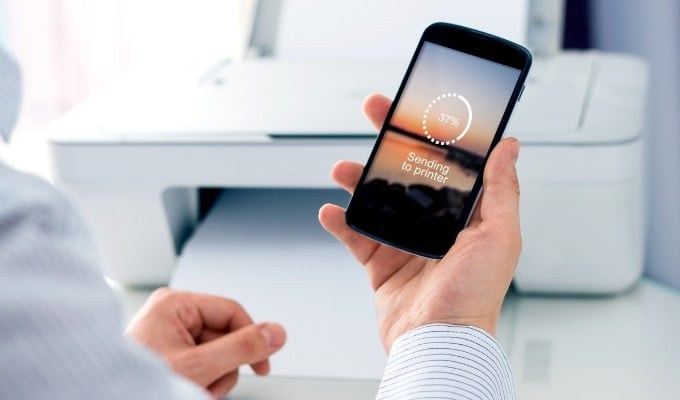
La plupart des nouvelles imprimantes de nos jours offrent une connexion WiFi, mais que se passe-t-il si vous avez une imprimante filaire sans WiFi? Vous n’avez pas besoin de sortir et d’acheter une toute nouvelle imprimante. Parce que (selon le matériel dont vous disposez), il existe un moyen de rendre pratiquement n’importe quelle imprimante filaire sans fil.
Obtenez un adaptateur sans fil pour les modèles pris en charge
C’est l’option la plus évidente, mais peut-être la plus chère. De nombreux fabricants d’imprimantes vendent un adaptateur ou un module sans fil qui peut mettre à niveau votre imprimante filaire actuelle vers une imprimante qui peut utiliser le WiFi ou peut-être Bluetooth.
La première chose à faire est donc de vérifier s’il existe un adaptateur sans fil officiel (ou tiers compatible) pour votre imprimante. Vous ne devriez pas nécessairement l’acheter tout de suite, mais alourdir son prix demandé pendant que vous évaluez les autres options sur la table.
Gardez également à l’esprit que ce sont principalement des modèles d’imprimantes plus anciens qui ont encore cette option, il y a donc de fortes chances qu’un adaptateur officiel qui fonctionne avec Windows moderne n’existe probablement pas pour votre imprimante si vous l’avez achetée récemment.
Connectez-le à un routeur via USB
Vérifiez l’arrière de votre routeur Internet. A-t-il un port USB? De nombreux routeurs peuvent désormais agir en tant qu’hôte USB. Dans la plupart des cas, cela signifie que vous pouvez connecter un lecteur USB externe et que le routeur l’offrira comme stockage connecté au réseau aux périphériques du réseau. Ces routeurs ont généralement également la capacité de fonctionner comme des serveurs d’impression sans fil.

Cela signifie que vous pouvez brancher votre imprimante sur ce port USB, mais vous devrez probablement ouvrir la page des paramètres du routeur et basculer le port USB du stockage de masse vers les fonctions du serveur d’impression. Reportez-vous à votre routeur spécifique pour savoir comment procéder. Si vous souhaitez une fonctionnalité de stockage de masse du NAS, un inconvénient de cette méthode pourrait être que votre routeur ne peut pas faire les deux en même temps.
Connectez-le à un routeur via Ethernet
Même si votre imprimante n’a pas de WiFi, elle peut avoir un port Ethernet. Si c’est le cas, vous pouvez simplement le connecter avec un câble via l’un des ports Ethernet ouverts à l’arrière de votre routeur. Si vous utilisez un extendeur Ethernet Cpl, vous pouvez connecter l’imprimante à votre routeur de pratiquement n’importe où dans votre maison.

Gardez simplement à l’esprit que vous devrez probablement configurer l’imprimante pour qu’elle fonctionne correctement via Ethernet. Cela pourrait être quelque chose que vous pouvez faire sur l’imprimante elle-même en utilisant son écran et ses boutons. Alternativement, vous devrez peut-être le configurer à l’aide d’un logiciel sur votre PC et d’une connexion USB, ou peut-être en vous connectant à l’imprimante via le réseau.
Partagez votre imprimante via un PC
La plupart des systèmes d’exploitation, y compris Windows, vous permettent de partager une imprimante connectée à l’ordinateur avec d’autres périphériques du réseau. Dans cette situation, le PC auquel l’imprimante est connectée agit comme un serveur d’impression, en plus de tout ce qu’il fait.
En supposant que votre imprimante est connectée à l’ordinateur et fonctionne, il n’est pas difficile de la partager:
- Démarrage ouvert > Paramètres > Périphériques > Imprimantes & scanners.
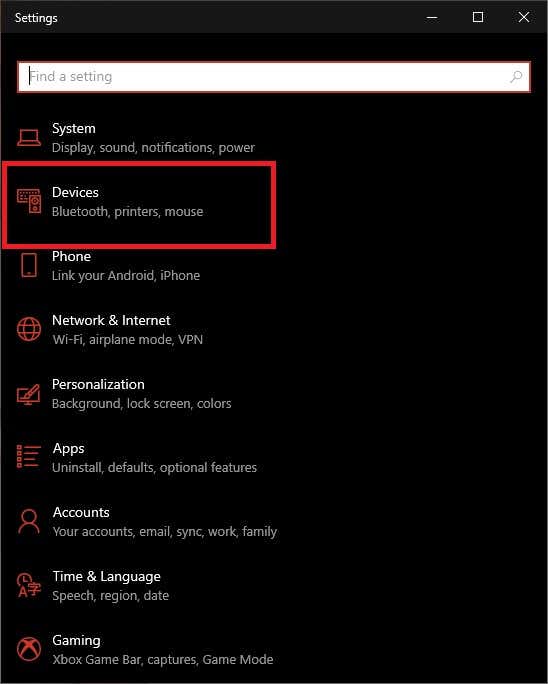
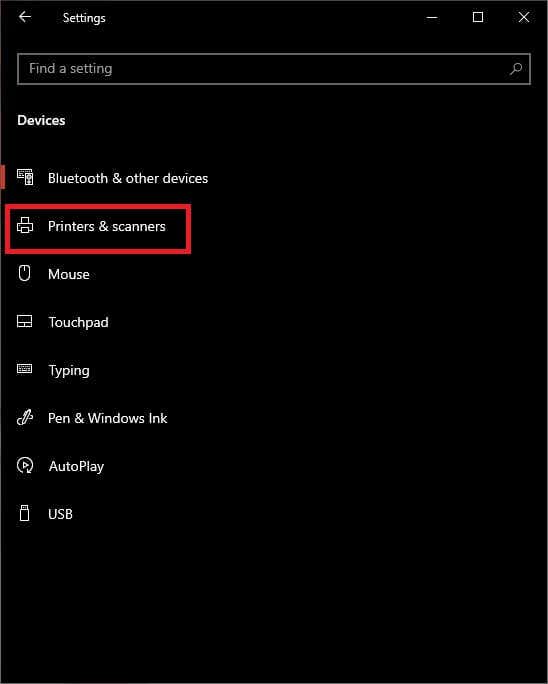
- Choisissez l’imprimante en question et sélectionnez Gérer.

- Ouvrez Propriétés de l’imprimante, puis passez à l’onglet Partage.
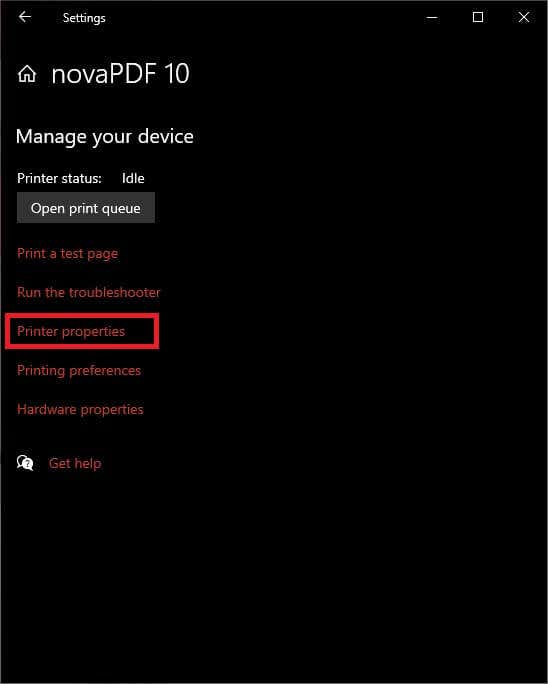
- Maintenant, sélectionnez Partager cette imprimante.
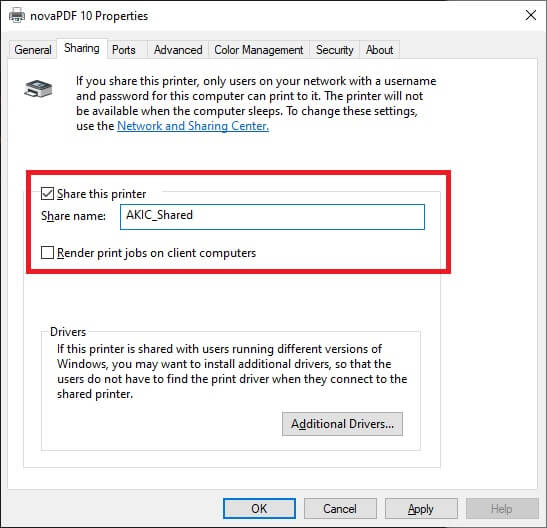
Si vous le souhaitez, vous pouvez également modifier le nom de partage de l’imprimante à ce stade. C’est le nom que tout le monde voit lorsqu’il recherche une imprimante réseau à utiliser.
C’est probablement le moyen le plus rapide et le moins cher de rendre une imprimante filaire sans fil, mais il présente des inconvénients importants. Tout d’abord, votre ordinateur doit rester allumé tout le temps, sinon l’imprimante ne sera pas disponible.Ce n’est pas la solution la plus économe en énergie, si vous vous souciez de cet aspect des choses.
Avec les ordinateurs bas de gamme, la gestion des demandes d’impression peut également affecter les performances de cet ordinateur, ce qui pourrait ne pas être ce que vous voulez faire au milieu d’autre chose.
Utilisez un adaptateur Ethernet vers WiFi
Si vous avez une imprimante avec un port Ethernet et que vous ne souhaitez pas utiliser la méthode de l’adaptateur CPL, vous pouvez utiliser un adaptateur Ethernet vers WiFi. Le seul hic ici est que vous devrez d’abord connecter l’imprimante à un PC afin de vous assurer que tous les paramètres réseau sont corrects avant d’utiliser l’adaptateur WiFi.
Utilisez un Serveur d’impression dédié
Si aucune des solutions ci-dessus ne fonctionne ou ne vous convient tout simplement pas, il existe une solution relativement abordable et fiable. Vous pouvez simplement acheter une boîte de serveur d’impression dédiée. C’est une petite boîte avec une connexion USB d’un côté et un port Ethernet de l’autre. À l’intérieur se trouve un petit ordinateur dédié qui a pour seule tâche d’accepter les travaux d’impression en réseau, puis de les remettre à l’imprimante.
Bien que cela signifie que votre imprimante doit être connectée au routeur via Ethernet, elle permet instantanément à tous les périphériques réseau de partager cette imprimante. Le serveur d’impression dédié utilise très peu d’électricité et est toujours disponible.
Il existe également des serveurs d’impression dédiés sans fil, mais ils ont tendance à coûter un peu plus cher que la variété Ethernet uniquement. Vous devrez donc décider si les quelques dollars supplémentaires en valent la peine.